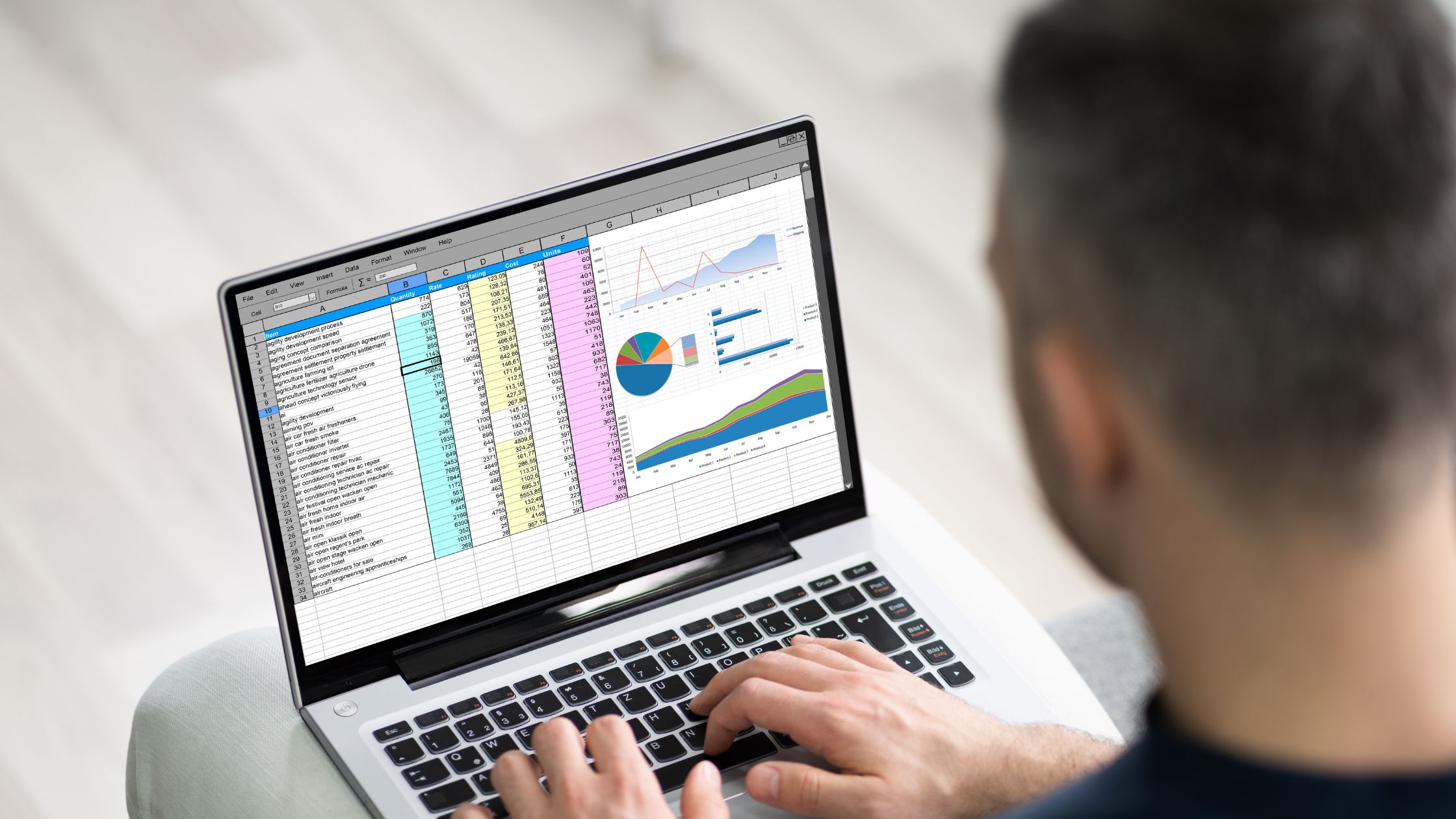Excel'de çalışırken içeriği daha çekici hale getirmenin yollarını sürekli olarak araştırıyoruz. Bu, metni daha okunabilir ve anlaşılır hale getirir ve görsel olarak daha çekici hale getirir. İşte Excel Office 365 Online'da metnin nasıl döndürüleceği.
Metni daha çekici kılmak ve okuyucunun tercihlerine göre biçimlendirmek için çeşitli teknikler vardır. Excel'de metni döndürmek, bunu yapmanın bir yöntemidir.
Excel Office 365 Online'da metin nasıl döndürülür
Metni döndürmek için Excel Office 365 Çevrimiçi, döndürmek istediğiniz metni içeren hücreyi veya hücreleri seçin. Ardından, "Giriş" sekmesine gidin ve "Yönlendirme" grubunu arayın.
Bu nedenle, grubun sağ alt köşesinde bulunan küçük oku tıklayın. Bu, metni sola veya sağa döndürme seçeneğini içeren bir menü açar.
Ancak, "Diğer Döndürme Seçenekleri"ni seçip istediğiniz açıyı girerek metni herhangi bir açıda döndürmeyi de seçebilirsiniz.
Excel'de Hücre Metnini Döndürmenin 2 Yolu
Excel'de hücreleri döndürmenin basit yollarını görün
1. “Hücreleri Biçimlendir” Seçeneğini Kullanma:
- Metni döndürmek istediğiniz hücreyi veya hücreleri seçin.
- Sağ tıklayın ve “biçim Hücreler"bağlam menüsünden.
- “Hücreleri Biçimlendir” penceresinde “Hizalama” sekmesini seçin.
- "Metin kontrolü" altında, istenen dönüş açısını seçmek için "Yönlendirme" açılır menüsünü kullanın.
- Değişiklikleri kaydetmek için "Tamam" ı tıklayın.
2. “Metin Yönü” Butonunun Kullanılması:
- Metni döndürmek istediğiniz hücreyi veya hücreleri seçin.
- Şeritteki "Giriş" sekmesine gidin.
- “Hizalama” grubunda, “Yönlendirme” düğmesine tıklayın.
- Açılır listeden istediğiniz dönüş açısını seçin.
Not: Metni sağa döndürmek için Ctrl + Shift + > klavye kısayollarını veya metni sola döndürmek için Ctrl + Shift + < klavye kısayollarını da kullanabilirsiniz.
Neden Excel'de Metni Döndürün?
Excel'de metni döndürmek, bir hücredeki metnin daha kolay okunmasını sağlamak veya çalışma sayfasında yer kazanmak için yararlı olabilir.
Bu nedenle, bir grafik veya tablo için belirli bir düzen oluşturmak gibi biçimlendirme ve tasarım amaçları için de kullanılabilir.
Excel'de metni döndürmek için "Hücreleri Biçimlendir" seçeneğini kullanabilir ve metin yönünü veya açısını ayarlayabilirsiniz. Bir hücrenin yüksekliğini ve genişliğini metne sığdırmak için "Metni Kaydır" özelliğini de kullanabilirsiniz.
AYRICA OKUYUN
- En Popüler Beş Openshot ses codec'i
- OffiDocs kullanmanın faydaları
- Şaşırtıcı Ordu Muhtırası Şablonu
- Tüm zamanların en iyi 10 Pikashow Online bölümü
Excel'de Metni Döndürme ve Açı Verme Microsoft
döndürmek için Microsoft Excel'de bir hücredeki metin, döndürmek istediğiniz metni içeren hücreleri seçin. Sağ tıklayın ve “Hücreleri Biçimlendir” seçeneğini seçin.
"Hizalama" sekmesinde, belirli bir derece girerek veya açıyı ayarlamak için yukarı ve aşağı okları kullanarak metni döndürmek için "Yönlendirme" seçeneğini kullanın.
Metnin hücre içindeki konumunu ve hizalamasını daha fazla ayarlamak için "Hizalama" sekmesindeki "Metin Kontrolü" düğmesini de kullanabilirsiniz.
Excel'de Metni Dikey Yapma - Metni Aşağı Döndürme?
Excel'de metni aşağı döndürmek (metni dikey yapmak) için "Giriş" sekmesinin "Hizalama" bölümündeki "Metin Yönü" düğmesini kullanabilirsiniz.
Metni döndürmek istediğiniz hücreyi veya hücreleri seçin, ardından "Metin Yönü" düğmesini tıklayın ve metnin döndürülmesini istediğiniz açıyı seçin.
Alternatif olarak, hücreye veya hücrelere sağ tıklayıp "Hücreleri Biçimlendir"i seçebilir, ardından "Hizalama" sekmesine gidip "Yönlendirme"yi seçebilirsiniz. Buradan, açı seçiciyi kullanabilir veya metni istenen açıya döndürmek için belirli bir derece girebilirsiniz.
Bunu =TEXTJOIN(“”,1,A1:A4) formülünü kullanarak da yapabilirsiniz; burada A1:A4, birleştirmek istediğiniz hücre aralığı ve 1 ayırıcıdır (bu durumda yeni bir satırdır)
Excel Hücre Biçimlendirme Yönteminde Metin Nasıl Dikey Yapılır?
Alternatif olarak, metni dikey yapmak için "Hücreleri Biçimlendir" iletişim kutusunu da kullanabilirsiniz. Metni dikey yapmak istediğiniz hücreyi veya hücreleri seçin, sağ tıklayın ve “Hücreleri Biçimlendir” seçeneğini seçin.
Bu nedenle, "Hizalama" sekmesinde, "Metin kontrolü" altında, "Yönlendirme" kutusunu işaretleyin ve altındaki kutuya şunu yazın: derece döndürme, ve dikey metin için 90 yazın. Değişiklikleri uygulamak için Tamam'ı tıklayın.
Microsoft Word'de Metin Konumunu Değiştirmenin 4 Kolay Yolu:
1. “Giriş” sekmesindeki “Paragraf” bölümünü kullanarak: “Giriş” sekmesinde “Paragraf” grubuna tıklayın ve “Sola Hizala”, “Ortala”, “Sağa Hizala” veya “Yasla”yı seçin. metin konumunu değiştirmek için seçenekler.
2. “Sayfa Düzeni” sekmesini kullanarak: “Sayfa Düzeni” sekmesine gidin ve “Sayfa Yapısı” grubuna tıklayın. Oradan "Paragraf"ı seçin ve istediğiniz metin konumunu seçin.
3. “Sekmeler” düğmesini kullanarak: “Ana Sayfa” sekmesinde “Paragraf” grubuna tıklayın ve “Sekmeler” düğmesini seçin. "Sekme Durdurma Konumu" listesinden uygun sekme durağını seçerek istenen metin konumunu ayarlayın.
4. Klavye kısayollarını kullanma: Sola hizalamak için “Ctrl+L”, ortaya hizalamak için “Ctrl+E”, sağa hizalamak için “Ctrl+R” ve metin konumunu hızlı bir şekilde değiştirmek için “Ctrl+J” yasla klavye kısayollarını kullanın. .
Sık Sorulan Sorular
Excel 365'te Metni Nasıl Yanlara Döndürürüm?
Excel 365'te, "Giriş" sekmesinin "Hizalama" grubundaki "Metin Yönü" düğmesini kullanarak metni yan çevirebilirsiniz. İlk olarak, döndürmek istediğiniz metni içeren hücreyi veya hücreleri seçin. Ardından, “Metin Yönü” düğmesine tıklayın ve istenen dönüş açısını seçin.
Alternatif olarak, aşağıdaki adımları da kullanabilirsiniz:
1. Döndürmek istediğiniz metni içeren hücreyi veya hücreleri seçin.
2. Sağ tıklayın ve "Hücreleri Biçimlendir"i seçin
3. Hizalama sekmesine gidin
4. Metin Kontrolü altında Yönlendirme'yi seçin ve istediğiniz açıyı seçin.
Word Online'da metin yönünü nasıl değiştiririm?
Aşağıdaki eylemlerden birini gerçekleştirin:
- Metin kutusunu seçtikten sonra şuraya gidin: Şekil Formatı veya Çizim Araçları Formatı > Döndür. Listeden döndürme komutlarından birini seçin.
- Döndürme tutamacını seçip istenen yönde sürükleyerek metin kutusunu manuel olarak döndürün.
Excel'de yönü neden değiştiremiyorum?
Seçilmemiş sayfa görünmüyorsa, seçili sayfanın sekmesine sağ tıklayın ve Sayfaların Grubunu Çöz'ü seçin. Sayfa Düzeni sekmesinde Yönlendirme'ye, ardından Sayfa Yapısı grubunda Dikey veya Yatay'a tıklayın.
Office'teki düzeni çevrimiçi olarak nasıl değiştiririm?
Tam olarak istediğiniz gibi olması için belgenizin düzenini değiştirin. Düzen > Kenar Boşlukları'nı seçin. İstediğiniz kenar boşluklarını seçin veya kendi kenar boşluklarınızı tanımlamak için Özel Kenar Boşlukları'nı seçin.